Hogyan írjunk DVD-t Mac-en
Már beszéltem arról, hogyan írhat CD-ket és DVD-ket a Windows rendszerben(burn CDs and DVDs in Windows) , ezért itt az ideje, hogy megtanulja, hogyan írjon lemezeket OS X rendszerben(OS X.) . Érdemes megjegyezni, hogy bár lehet Blu-ray lemezeket írni Windows rendszerben(Windows) , nem OS X rendszerben(OS X) , mert egyetlen Mac számítógép sem rendelkezik beépített Blu-ray támogatással.
Ez tényleg nem nagy baj, mert a legtöbb Windows számítógépen nincs Blu-ray- író sem, és a legtöbben továbbra is írnak DVD- ket(DVDs) és CD(CDs) -ket . Abból is ítélve, hogy az Apple(Apple) hogyan távolította el teljesen az optikai meghajtót az új MacBookból(MacBook) és MacBook Airből(MacBook Air) , a CD(CDs) -k és DVD(DVDs) - k írása Mac(Macs) -eken valószínűleg hamarosan a múlté lesz, akár tetszik, akár nem.
Most, amikor a lemezek írásáról van szó Mac gépen(Mac) , általában néhány forgatókönyv létezik: írjon adatlemezt vagy ISO -képet, írjon hang-CD-t vagy írjon egy DVD - lejátszóval lejátszható video- DVD -t. (DVD)Attól függően, hogy milyen típusú feladatot kell végrehajtania, előfordulhat, hogy különböző szoftvereket kell használnia.
Ebben a cikkben arról fogok beszélni, hogyan írhat lemezt OS X rendszerben(OS X) többféle célra. Megemlítek néhány alternatívát a Mac számára , amelyeket CD-k és DVD(DVDs) -k írására használhat . Sajnos a Mac gépekkel(Macs) kevesebb választási lehetőség áll rendelkezésére. Például az Apple rendelkezik az iMovie-val, amellyel fantasztikusan szerkesztett filmeket készíthet, de az iMovie-val nem lehet DVD-t írni!
Írjon adatlemezt vagy ISO-képet
Kezdjük először az egyszerű dolgokkal: írjunk egy egyszerű adatlemezt vagy egy ISO képfájlt. Az ISO -képért tekintse meg az előző bejegyzésemet az ISO-képek OS X használatával történő égetéséről(burning ISO images using OS X) . Az adatlemezek írása is nagyon egyszerű.
Az első dolog, amit meg kell tennie, hogy az összes kiírni kívánt adatot egy mappába másolja. Valójában nem mindegy, hogy hol található a mappa, vagy milyen nevet adsz neki; csak mindennek egy helyen kell lennie.

Most csak kattintson a jobb gombbal a mappára, és válassza a „Mappanév” írása a lemezre lehetőséget( Burn “Folder Name” to Disc) . Ha még nincs lemez az optikai meghajtóban, egy üzenetet fog kapni, amely arra kéri, hogy helyezzen be egyet.
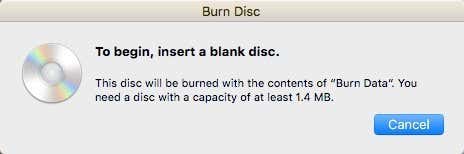
Ezután nevet adhat a lemeznek, és kiválaszthatja az írási sebességet, amelyet automatikusan a maximális sebességre kell állítani.

Kattintson az Írás(Burn) gombra, és megkezdődik a CD vagy DVD írása. (DVD)Az adatlemezek esetében ez ilyen egyszerű.

Írjon audio CD-t
Windows rendszerben a Windows Media Player segítségével írhat audio-CD-t(burn an audio CD using Windows Media Player) . Mac számítógépen(Mac) az iTunes használatával írhat audio CD-ket. Nyissa meg az iTunes alkalmazást, és adja hozzá az összes zenét a könyvtárához. Miután hozzáadta a zenét, létre kell hoznia egy lejátszási listát.

Menjen előre, válassza ki a kívánt dalokat az audio-CD-n, kattintson a jobb gombbal, és válassza az Új lejátszási lista lehetőséget a Kijelölésből( New Playlist from Selection) . Ne feledje, hogy ha audio-CD-t ír, akkor legfeljebb 72 perces hanganyaga lehet. Ha MP3 CD-t ír, akkor akár 700 MB értékű MP3 fájlt is hozzáadhat.

Most látnia kell az új lejátszási listát a bal oldalon a Lejátszási listák(Playlists) alatt . Kattintson(Click) a lejátszási listára a kiválasztásához. Most kattintson a Fájl(File) elemre, és válassza a Lejátszási lista lemezre írása lehetőséget(Burn Playlist to Disc) .

Megjelenik az Írásbeállítások(Burn Settings) párbeszédpanel, ahol kiválaszthatja, hogyan kívánja létrehozni az audio CD-t.
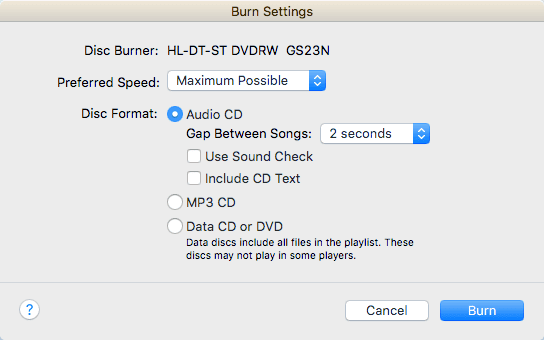
A fő rész a Lemezformátum(Disc Format) , ahol választhat egy Audio CD (72 perc), egy MP3 CD (700 MB) vagy egy Data CD/DVD közül . Audio CD esetén kiválaszthatja, hogy mennyi legyen a szünet a dalok között, a Sound Check segítségével ellenőrizze, hogy a hangerő minden dalnál konzisztens legyen, és mellékelje a CD-szöveget, hogy a dal neve, előadója stb. megjelenjen a lemezlejátszókon.
Videó DVD írása
Windows rendszerben írhat DVD-t a Windows DVD Maker(burn a DVD using Windows DVD Maker) vagy egy harmadik féltől származó program segítségével, ha nem rendelkezik Windows 7 rendszerrel(Windows 7) , de Mac rendszeren nincs hivatalos szoftver az Apple -től a (Apple)DVD(DVDs) -íráshoz . Régebben volt iDVD Author , de az az iLife 11 része volt, amit még mindig megvehetsz, de régi, és valószínűleg nem éri meg a pénzt.
Mac(Macs) esetén nincs sok lehetőséged. Az egyetlen ingyenes program, amit ajánlani tudok, a Burn , amely szintén 2011 óta nem frissült, de a legtöbb ember számára elég jól működik. Először(First) töltse le a szoftvert, majd futtassa az alkalmazást. Ha olyan üzenetet kap, amely szerint a program a biztonsági beállításai miatt le van tiltva, akkor lépjen a Rendszerbeállítások elemre( System Preferences) , kattintson a Biztonság és adatvédelem elemre, majd a ( Security and Privacy)Megnyitás( Open Anyway) gombra .

A program megnyitása után kattintson a DVD fülre. Adjon címet a DVD -nek , majd kattintson a legördülő listára, és változtassa meg a formátumot VCD - ről DVD-Video- ra . Ezután kattintson a bal alsó sarokban található kis plusz ikonra, hogy videót adjon a projekthez.

Ne feledje, hogy ha a videó nem a megfelelő formátumban van, akkor egy üzenetet kap arról, hogy nem kompatibilis, és megkérdezi, hogy szeretné-e konvertálni a megfelelő formátumba. A program használatához MPG(MPG) formátumú videókra van szükség .

Kattintson a Konvertálás(Convert) gombra, és a fájl automatikusan konvertálásra kerül. Ha nem tudja konvertálni ezzel a programmal, használjon egy programot, például a HandBrake -et a fájlok konvertálásához.

Miután hozzáadta az összes fájlt, lépjen tovább, és kattintson az Égés(Burn) gombra az írási folyamat elindításához.
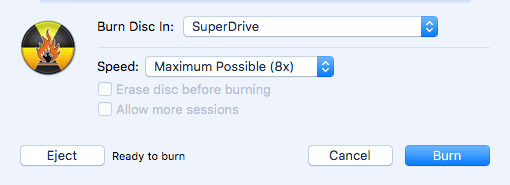
Nagyjából ennyi! Ez nem divatos, és a DVD navigációs kezelőszervei meglehetősen alapvetőek, de a munkát ingyen végzi el. Ha egyéni témákat szeretne létrehozni DVD -jéhez, személyre szabhatja a szöveget és a gombokat stb., akkor pénzt kell fizetnie egy DVD - készítő programért.
Macen a legnépszerűbbek a Roxio(Roxio MyDVD) MyDVD 49,99 dollárért és a Voilabits DVDCreator 39,99 dollárért. A Roxio(Roxio) már régóta létezik, és a szoftverük kiváló.

10 dollárral olcsóbban a DVDCreator kiváló választás DVD(DVDs) -k készítéséhez is . A MyDVD-t innen(MyDVD from here) , a DVDCreatort pedig innen vásárolhatod meg(DVDCreator from here) . Mindkét program ára is tisztességes, tekintve, hogy meglehetősen gazdagok.
Hibaelhárítás
Egy gyors frusztráció, amit meg akartam említeni, ha problémákba ütközik, amikor lemezt ír Mac számítógépén(Mac) . Bármilyen okból is, a SuperDrive egy szuper szar a legtöbb Mac(Macs) -en , és sokszor nem írja ki megfelelően a lemezeket.
A leggyakrabban előforduló hiba a következő:
The disc can't be burned because an unexpected error occurred (error: 0x8002006E)
Az Apple fórumozói szerint az egyetlen megoldás, ha veszünk egy külső DVD -írót, és azt használjuk. Elég szomorú, de nem ez a legfontosabb az Apple számára, ezért mindenesetre eltávolítják a meghajtókat a számítógépeikről.
Ha nem tud másik meghajtót szerezni, próbáljon meg lassabb sebességgel rögzíteni (talán 1x vagy 2x), és próbáljon ki egy másik típusú DVD -t . A meghajtónak támogatnia kell a +R és -R formátumot, de néha azt tapasztalom, hogy az egyik formátum jobban működik, és nem hibásodik meg olyan gyakran, mint a másik. Sok próbálkozás és hiba.
Remélhetőleg ez a cikk segít égetni, amire szüksége van az OS X rendszeren(OS X) . Ha kérdése van, nyugodtan írjon megjegyzést. Élvezd!
Related posts
Hogyan lehet gyorsan üríteni a kukát macOS-ben a terminál használatával
Csatlakozzon a megosztott mappához a Windows 10 rendszeren Mac OS X rendszeren
10 hibajavítás, amikor a Safari lassan fut a Mac számítógépen
Végső útmutató a Windows futtatásához Mac számítógépen
Windows 7 és Windows 8 megosztott mappák elérése Mac OS X rendszeren
Hogyan kényszeríthetjük ki a kukát Macen
Mappák megosztása Mac OS X rendszerből Windows 7 és Windows 8 rendszerű számítógépekkel
A Mac OS X telepítése a VMware Fusion használatával
Mac tűzfal: engedélyezése és konfigurálása
Titkosított lemezkép létrehozása OS X rendszerben
Mentett Wi-Fi (WPA, WEP) jelszavak megtekintése OS X rendszeren
A Windows 8 telepítése OS X Mountain Lion rendszert futtató Mac gépen
Hogyan lehet megakadályozni, hogy a Mac elaludjon
Bizonyos billentyűk nem működnek megfelelően a Mac-en?
iTunes-könyvtár beállítása külső merevlemezen vagy NAS-on
Fájlok áthelyezése Mac OS X rendszerben
APFS vs Mac OS Extended – Melyik Mac lemezformátum a legjobb?
A Google Drive nem szinkronizálásának javítása Mac rendszeren
Többoldalas PDF-fájlok létrehozása Mac OS X rendszerben
A legjobb Mac OS X billentyűparancsok
